Temperature Icon Meter是一款电脑监控温度软件,它能实时监视电脑硬件温度,软件可以在任务栏系统托盘中显示和监控电脑硬件的温度,不仅方便而且不占用空间。有需要的朋友欢迎下载!

软件介绍
Temperature Icon Meter是一个开源免费软件,体积只有4M不到,支持运行在windows vista及更高版本的操作系统上。
这个软件依赖于.net 4.6+,如果安装的时候电脑上没有.net,那么安装包会自动提示你下载安装。
实际上Temperature Icon Meter的作者和软件No1之前介绍过的Icon Meter是同一个人,所以你会发现这2个软件在界面,使用,操作方面都极其的相似,只不过一个是监控电脑硬件温度,另一个则是监控网速、cpu使用率等信息。
安装运行后,Temperature Icon Meter就会显示在任务栏系统托盘中,使用图标的方式显示电脑硬件的时时温度了。
不过,初始状态下,你是看不到任何变化和信息的,因为这个时候还需要你在软件设置界面勾选你需要监控的硬件。
使用说明
设置界面的顶部就列出了可以监控的电脑硬件清单,勾选需要监控的硬件就可以显示和监控它的温度了。
如果这块区域显示为空白的话,点击【rescan system】重新扫描一下硬件即可。
通常情况下可以监控的电脑硬件包括cpu、显卡、硬盘。cpu可以单独监控每个核心的温度或者是整体温度。
设置界面下半部分则是设置各种温度区间下信息条的颜色。默认60度以下绿色,以上黄色,如果超过80度就是红色,不喜欢的话,还可以调整为其他颜色。
所以,使用一个系统托盘图标你就可以监控多个电脑硬件的温度状况了,直观、简单、好用并且不占用控件。
看到图标上哪个颜色条变成红色,那么说明它的散热可能需要加强。把鼠标移动到图标上后还可以看到每个监控的硬件的当前温度、最高温度、最低温度。
∨ 展开

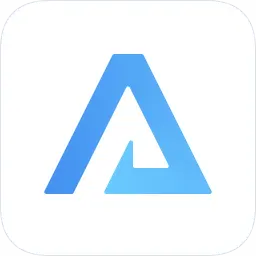 AOMEI MyRecover
AOMEI MyRecover WorkWin限制专家
WorkWin限制专家 WorkWin管理专家监控软件
WorkWin管理专家监控软件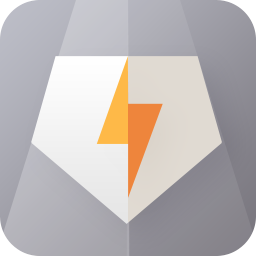 火绒剑免安装便携版
火绒剑免安装便携版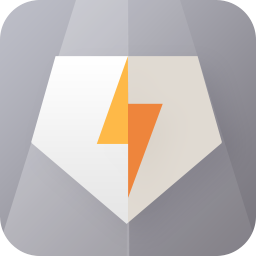 火绒剑独立版
火绒剑独立版 VMware15
VMware15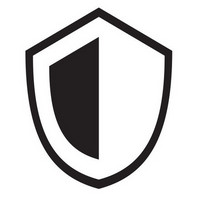 HomeGuard Pro
HomeGuard Pro QPlayerHV(摄像头监控软件)
QPlayerHV(摄像头监控软件)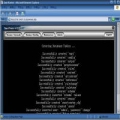 Snort 开放源代码入侵检测系统软件
Snort 开放源代码入侵检测系统软件 myResources(系统监控软件)
myResources(系统监控软件)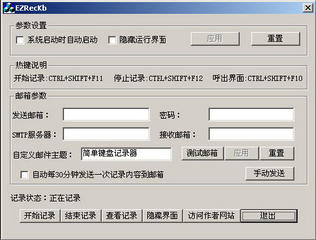 EZRecKb键盘记录器
EZRecKb键盘记录器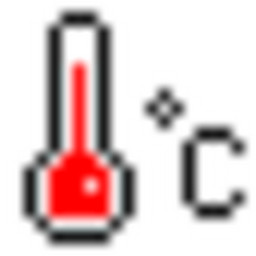 Temperature Icon Meter
Temperature Icon Meter system monitor中文版
system monitor中文版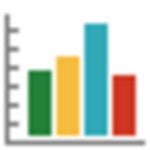 Icon Meter
Icon Meter core temep(CPU温控监测工具)
core temep(CPU温控监测工具) 陕西信合网银安全控件
陕西信合网银安全控件 网络人远程控制软件旗舰版
网络人远程控制软件旗舰版 魔方电脑优化大师去广告版
魔方电脑优化大师去广告版 电脑监控专家
电脑监控专家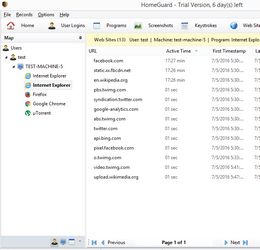 HomeGuard(电脑监视器)
HomeGuard(电脑监视器)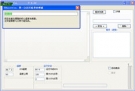 TThrottle(电脑温度监控软件)
TThrottle(电脑温度监控软件) 电脑硬件温度检测软件(HWMonitor)
电脑硬件温度检测软件(HWMonitor)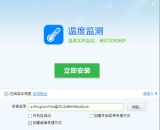 160温度检测软件
160温度检测软件 鲁大师温度监控独立版win7/win10通用版
鲁大师温度监控独立版win7/win10通用版 小鲁温度监控
小鲁温度监控 实时电脑硬件温度计(TThrottle)
实时电脑硬件温度计(TThrottle)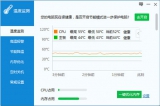 温度监测
温度监测 Temperature Gauge Pro for Mac
Temperature Gauge Pro for Mac 密码截取 3.2 简体中文版
密码截取 3.2 简体中文版 花季上网监控伞 1.1.0 免费版
花季上网监控伞 1.1.0 免费版 花季上网监控保镖 1.3 正式版
花季上网监控保镖 1.3 正式版 爱天空QQ聊天记录查看器 20130904
爱天空QQ聊天记录查看器 20130904